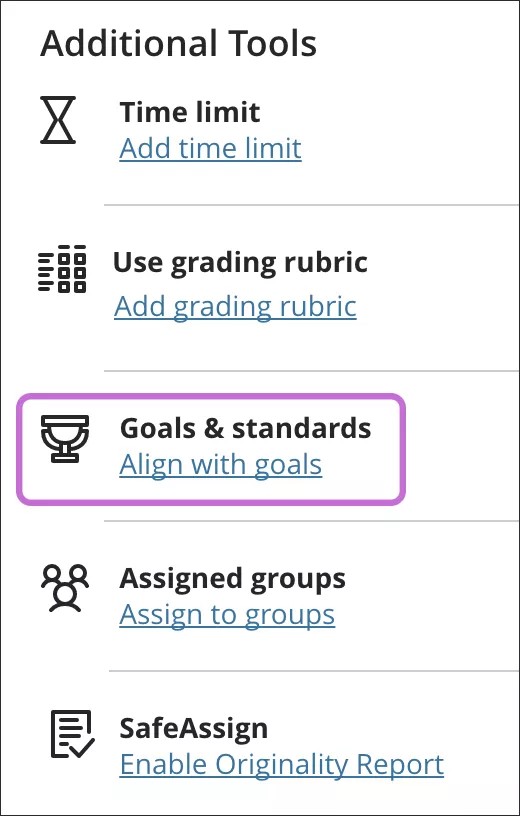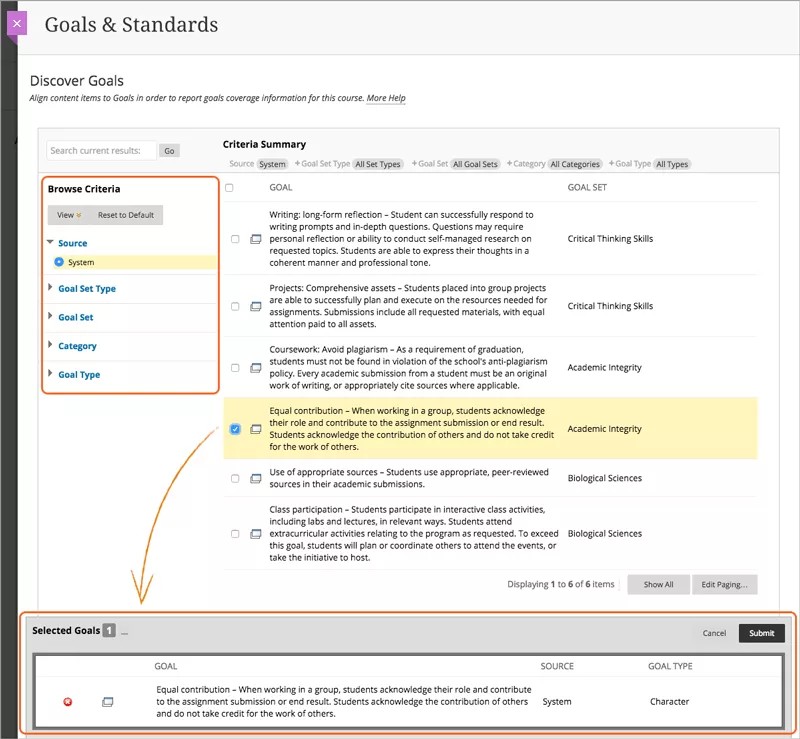Цели
В виде курса Ultra можно сопоставлять цели с различными элементами в курсе.
- Задания
- Тесты, включая индивидуальные вопросы
- Обсуждения
- Критерии оценивания
- файлы;
- Веб-ссылки
- Средства обучения с подключением LTI
- Документы
Учреждения могут продемонстрировать эффективность своих программ и учебных планов, согласовывая цели с содержимым и деятельностью в рамках курса. Ваше учреждение импортирует или создает цели, а вы можете сопоставлять их с материалами курса. Преподаватели не могут создавать цели, но вы можете искать и добавлять цели, доступные в системе.
Сопоставление целей с тестом, заданием или обсуждением
В тесте, задании или обсуждении щелкните значок Настройки, чтобы добавить, изменить или удалить цели. На панели, которая отобразится, выберите команду Сопоставить с целями. Отобразится страница Цели и стандарты. Если элемент уже имеет сопоставленные цели, ссылка отображает количество целей.
Чтобы сопоставить цели с отдельным вопросом теста, откройте тест. Откройте меню рядом с вопросом и выберите пункт Сопоставить с целью. Значок приза отображается возле вопросов с сопоставленными целями. Нажмите значок, чтобы изменить или удалить цели из вопроса. Можно также снова выбрать команду Сопоставить с целью, чтобы добавить, изменить или удалить цели, связанные с вопросом.
Учащиеся могут просматривать сведения о целях, сопоставленных вами с тестами, заданиями или обсуждениями, чтобы иметь представление о ваших ожиданиях.
Сопоставление целей с элементами на странице материалов курса
Можно сопоставлять цели с некоторыми элементами на странице Материалы курса, включая ссылки, средства обучения с подключением LTI, файлы и документы. Чтобы добавить, изменить или удалить цели, связанные с этими элементами, откройте меню в строке элемента и нажмите Изменить. На панели, которая отобразится, выберите команду Сопоставить с целями. Отобразится страница Цели и стандарты. Если элемент уже имеет сопоставленные цели, ссылка отображает количество целей.
Учащиеся не могут просматривать цели, которые вы сопоставили со ссылками, средствами LTI, файлами или документами.
Сопоставление целей с критерием оценивания
Чтобы добавить, изменить или удалить сопоставленные цели, в новом или существующем критерии оценивания щелкните ссылку Сопоставить с целями, которая отображается под строкой критерия. Отобразится страница Цели и стандарты. Цели, сопоставленные с критерием оценивания, не отображаются для учащихся.
Подробнее о создании критериев оценивания
Страница «Цели и стандарты»
На странице Цели и стандарты можно выбрать цели для сопоставления с содержимым курса или удалить цели, добавленные ранее.
- На панели Обзор критериев разверните разделы и выберите определенные критерии.
- Источник. Источники отображаются по одному. Показывается место хранения цели.
- Тип набора целей.
- Набор целей. Направление обучения или предмет, к которому относятся цели. Администраторы создают наборы целей, чтобы классифицировать их на высоком уровне.
- Категория
- Тип цели: Классификация целей, например Стандартные.
Кроме того, вы можете ввести фразу, слово или часть слова в поле Искать в текущих результатах, чтобы найти подходящие вопросы.
- Отобразятся соответствующие критериям цели. Отметьте флажком цели, которые хотите добавить.
- Цели отображаются в области Выбранные цели в нижней части экрана. Вы можете расширить область, чтобы просмотреть свой список целей.
- Выберите красный значок X рядом с целью, чтобы удалить ее. Цель удаляется из коллекции, но сохраняется в системе.
- Нажмите кнопку Сохранить. Выбранные цели сопоставлены с элементом.
Удаление цели
Чтобы удалить цель из материалов курса, щелкните ту же ссылку, которую вы использовали при сопоставлении цели. В тексте ссылки отображается количество целей, сопоставленных с элементом, например Сопоставлено с 3 целями. Щелкните ссылку, чтобы открыть список целей, и нажмите значок корзины рядом с целью, которую нужно удалить.
Чтобы удалить цели из отдельного вопроса теста, откройте тест. Щелкните значок приза рядом с вопросом. В списке целей нажмите значок корзины рядом с целью, которую нужно удалить.